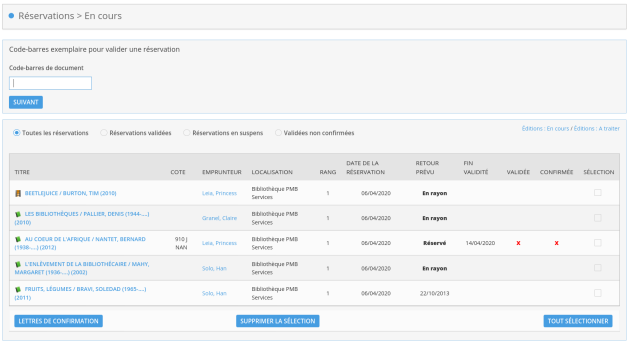Réservations en cours
Truc & astuceRaccourci clavier⚓
Depuis n'importe quelle page, il est possible d'accéder directement à l'interface des réservations à traiter à l'aide d'un raccourci clavier : appuyez sur la touche Echap de votre clavier, puis sur la touche T.
Affichage des réservations⚓
Ce menu liste les réservations en cours :
Chaque réservation est affichée sur une ligne. Vous retrouvez notamment :
le titre du document réservé,
la cote (uniquement si la réservation est validée),
le nom de l'emprunteur ayant effectué la réservation,
la localisation du lecteur,
le rang de la réservation (lorsque plusieurs lecteurs réservent un même document),
la date à laquelle le lecteur a fait la réservation,
le retour prévu du document : cette colonne est importante car elle vous indique les actions que vous devez effectuer sur chacune des réservations (différentes mentions peuvent apparaître "date du retour", "En rayon",...),
l'état de la réservation (validée, confirmée, ...),
la localisation de retrait du document.
Filtrer la liste des réservations⚓
Par défaut, PMB affiche la liste de toutes les réservations effectuées.
Il est toutefois possible de restreindre les résultats obtenus par l'intermédiaire des filtres situés au dessus de la liste :
Réservations validées: réservations traitées (exemplaires ayant été mis de côté pour satisfaire la demande du lecteur).Réservations en suspens: réservations en attente (exemplaires dont la réservation doit être traitée).Validées non confirmées: exemplaires dont les réservations ont été validées mais pas confirmées.Par défaut, PMB est paramétré pour que la confirmation des réservations s'effectuent automatiquement lors de leur validation. Si vous souhaitez pouvoir valider et confirmer une réservation de façon séparée, modifiez le paramètre priorite_email dans les paramètres généraux de PMB (
Administration>Outils>Paramètres).
Si PMB comporte plusieurs localisations, vous pouvez utiliser le menu déroulant permettant d'afficher les réservations d'une seule localisation.
Traiter les réservations⚓
Différents libellés peuvent s'afficher dans la colonne Retour prévu vous indiquant d'éventuelles actions à effectuer :
Une date : il s'agit de la date de retour prévu du document. Le document est actuellement en cours de prêt, vous ne pouvez pas agir avant son retour.
En rayon : Ce libellé apparaît si la réservation sur document disponible est paramétrée. Vous devez mettre de côté le document pour le lecteur, et l'informer qu'il peut venir chercher le document.
Afin de traiter ces réservations, :
Vous devez sortir les documents correspondants des rayons (pour les mettre de côté). Pour visualiser les réservations à valider, cliquez sur
Toutes les réservationsouRéservations en suspens.Saisir le code-barres de l'exemplaire afin de valider la réservation.
Selon le paramétrage défini, la réservation est validée et confirmée. Un mail de confirmation est envoyé ou une lettre de confirmation est éditée afin d'informer le lecteur.
Réservé : la réservation est validée et confirmée. Le document a été mis de côté pour le lecteur.
D'autres mentions peuvent être présentes lorsque les transferts sont activés.
Pour en savoir plus, voir le chapitre transfert.
Supprimer une réservation⚓
Si vous souhaitez supprimer une réservation, sélectionnez-la en cochant la case (colonne Sélection) puis cliquez sur le bouton
Supprimer la sélection.
Vous pouvez également supprimer une réservation depuis la fiche du lecteur.
Éditer les courriers de confirmation des réservations⚓
Pour imprimer les lettres de confirmation des
réservations prises en compte, cliquez sur le bouton
Lettres de confirmation.
Éditer la liste des réservations en cours⚓
Pour éditer la liste des réservations en cours, cliquez sur le bouton Éditions : En cours, situé en haut à droite du tableau. Ce lien vous permettra d'accéder à l'onglet Édition.
Éditer la liste des réservations à traiter⚓
Pour éditer la liste des réservations à traiter (documents réservés à aller chercher en rayon), cliquez sur le bouton Éditions : A traiter, situé en haut à droite du tableau. Ce lien vous permettra d'accéder à l'onglet Édition.
RemarquePersonnalisation des courriers de réservation⚓
Un courrier par défaut est paramétré dans PMB. Vous pouvez personnaliser son contenu.
Pour en savoir plus, consultez le chapitre Administration